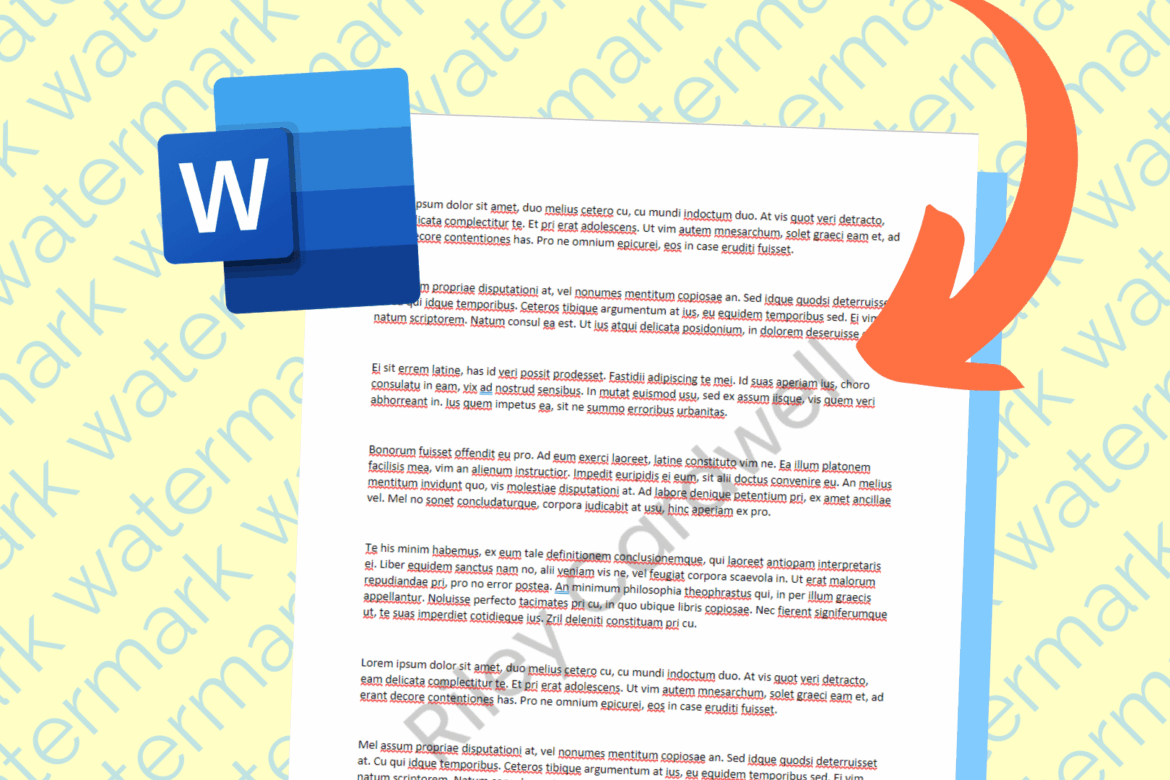444
Вмъкването на воден знак в Word е бързо и лесно. Можете да използвате готов такъв или да създадете сами воден знак
Вмъкване на воден знак в Word: ето как
В по-новите версии на Word има отделно меню за водни знаци, което можете да използвате, за да изберете шаблони или да вмъкнете собствено изображение като воден знак на фона на документа.
- Щракнете върху раздела „Чернова“ в менюто на Word в горната част на екрана. Тук ще намерите бутона „Воден знак“. Сега можете да изберете един от различните предоставени водни знаци и да го поставите в документа на Word
- Ако не можете да намерите подходящия воден знак тук, превъртете докрай надолу и щракнете върху „Custom watermark“ (Потребителски воден знак). Изберете „Воден знак на изображение“ и щракнете върху „Изберете изображение“. Сега можете да изберете изображение от компютъра си и да го използвате като фоново изображение в Word.
- За по-стари версии на Word процедирайте по следния начин: Първо щракнете върху раздела „Оформление на страницата“ в лентата с менюта в горната част на екрана. В този раздел ще намерите бутона „Воден знак“. Изберете един от шаблоните като „Спешно“, „Не копирайте“ или „Поверително“, които вече са предварително интегрирани, за да създадете прозрачен воден знак в Word.
Създаване на собствен текстов воден знак в Word
Ако не можете да намерите подходящ за целта воден знак, можете да вмъкнете свой собствен текст:
- Щракнете върху „Дизайн“ в горното меню. От дясната страна щракнете върху „Воден знак“. Под разширените шаблони изберете „Потребителски воден знак…“:
- В появилия се изскачащ прозорец активирайте бутона „Текстов воден знак“ и сега можете да определите индивидуално текста, цвета, оформлението и шрифта на водния знак. Щракнете върху „Приложи“, за да поставите знака